【Ver6】チーム単位やフォルダ単位でノートをPDF出力する
MetaMoJi Cloud ツールを利用すると、チーム単位やフォルダ単位でノートをPDF出力できます。特定のノートだけを指定して出力することもできます。
Step 1. MetaMoJi Cloud ツールにアクセスする
- Webブラウザで次のURLにアクセスします。
https://mps.metamoji.com/mmjcloudweb※eYACHOを起動して、
 >[MetaMoJi Cloud ツールを開く]を選んでもアクセスできます。
>[MetaMoJi Cloud ツールを開く]を選んでもアクセスできます。 - 法人ID・ユーザーID・パスワードを入力して[ログイン]をクリックします。
MetaMoJi Cloud ツールが表示されます。※法人ID・ユーザーIDは、eYACHOの
 >[アカウント情報]から確認できます。
>[アカウント情報]から確認できます。※他のサービスでログインする設定になっている場合は、[他のサービスでログイン]を選んで、連携するサービスにサインインします。
Step 2. PDF出力する
- 画面左側の[ノート一覧]をクリックします。
- PDF出力したいチームやフォルダにマウスカーソルを合わせ、表示される
 をクリックします。
をクリックします。
※特定のノートだけをPDF出力したい場合は、フォルダを開いてから出力したいノートにマウスカーソルを合わせ、表示される
 をクリックします。
をクリックします。※チームやフォルダを指定した場合は、zip形式のファイルに圧縮されて出力されます。また、チーム内やフォルダ内にフォルダがある場合は、そのフォルダも出力されます。
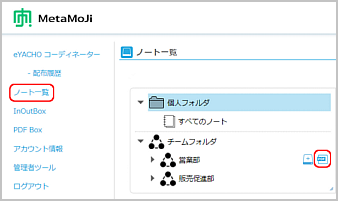
- 確認メッセージが表示されるので[OK]をクリックします。
※PDF出力の完了通知を受け取りたい場合は、[作成が完了したらアプリに通知する]をオンにします。
- [閉じる]をクリックします。
Step 3. 出力されたPDFをダウンロードする
- 画面左側の[PDF Box]をクリックします。
- 画面右側の一覧で、ダウンロードしたいファイルにカーソルを合わせ、表示される
 をクリックします。
をクリックします。
※チーム単位やフォルダ単位で出力した場合は、チームやフォルダ名の先頭の[+]をクリックすると、チームやフォルダ内のノートをまとめたzip形式のファイルが表示され、ダウンロードできます。zipファイルのサイズが1GBを超える場合は複数のファイルに分けられています。
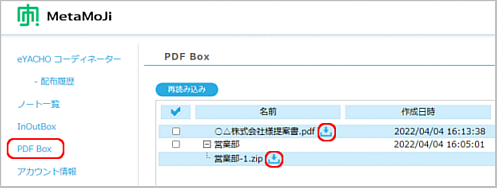
- 出力対象となるのは、通常ノートとシェアノートです。ただし、以下のノートやシェアノートはエラーとなり出力されません。
- ノートのパスワードやシェアのパスワードが設定されているノート
- 参加権限のないシェアノート
- チーム単位またはフォルダ単位で実行した場合、ノートテンプレートとシェアノートテンプレートは対象外となり出力されません。ノートテンプレートやシェアノートテンプレートを出力したい場合は、個別に指定して実行します。
- 実行のタイミングによっては、最新の状態が出力されない場合もあります。
- ノートリンクを追加したシェアノートを出力した場合、ノートリンクの表示はシェアノートに追加した時点のままになります。
- 出力されたPDFファイルのダウンロード期限は1週間です。
- 出力されたPDFファイルのファイル名はUTF-8です。
 Step 1. MetaMoJi Cloud ツールにアクセスする
Step 1. MetaMoJi Cloud ツールにアクセスする